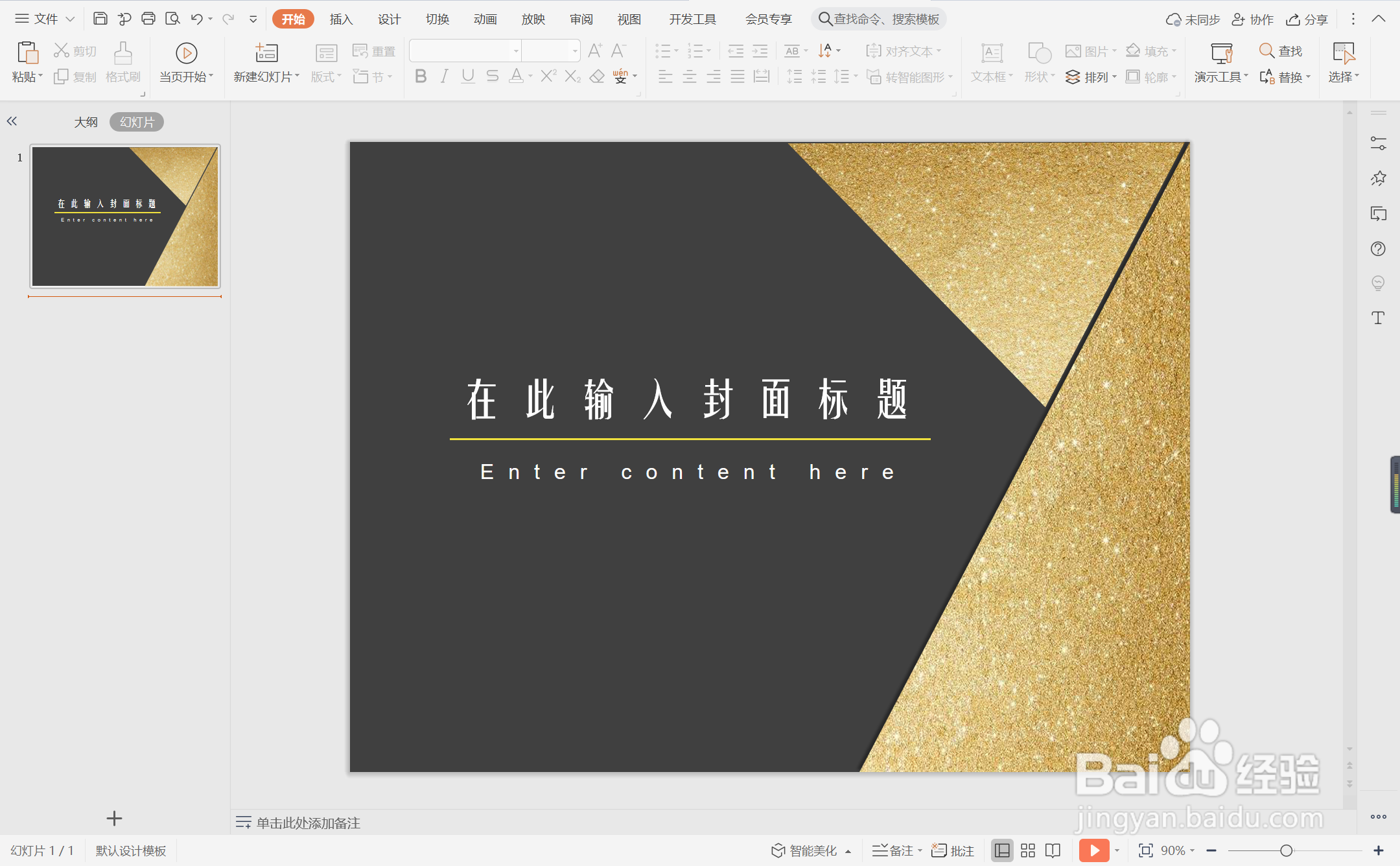1、鼠标右键“设置背景格式”,在右侧弹出的属性设置窗格中,勾选纯色填充,选择黑色进行填充。
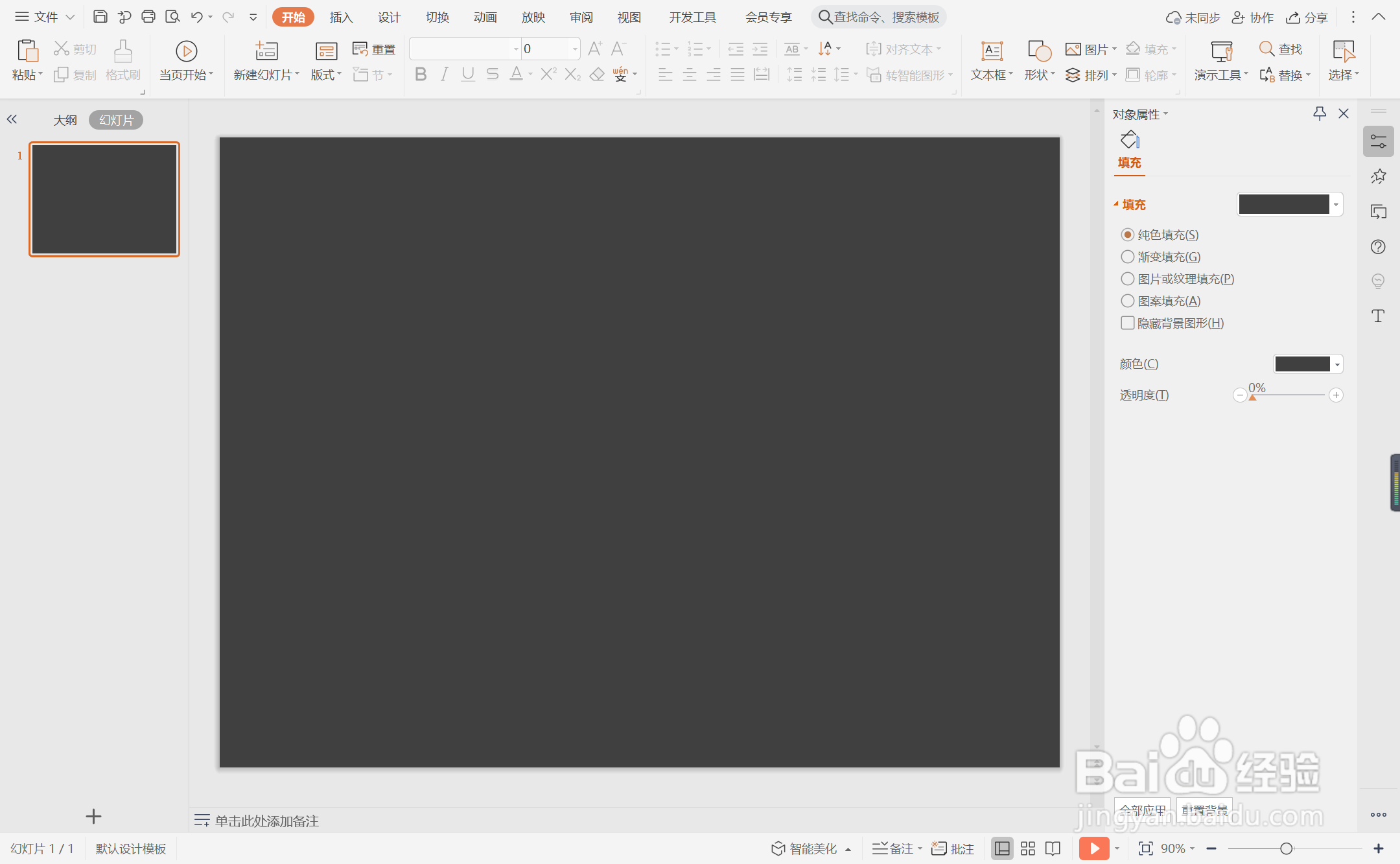
2、在插入选项卡中点击形状,选择其中的直角三角形,在页面上绘制出形状。
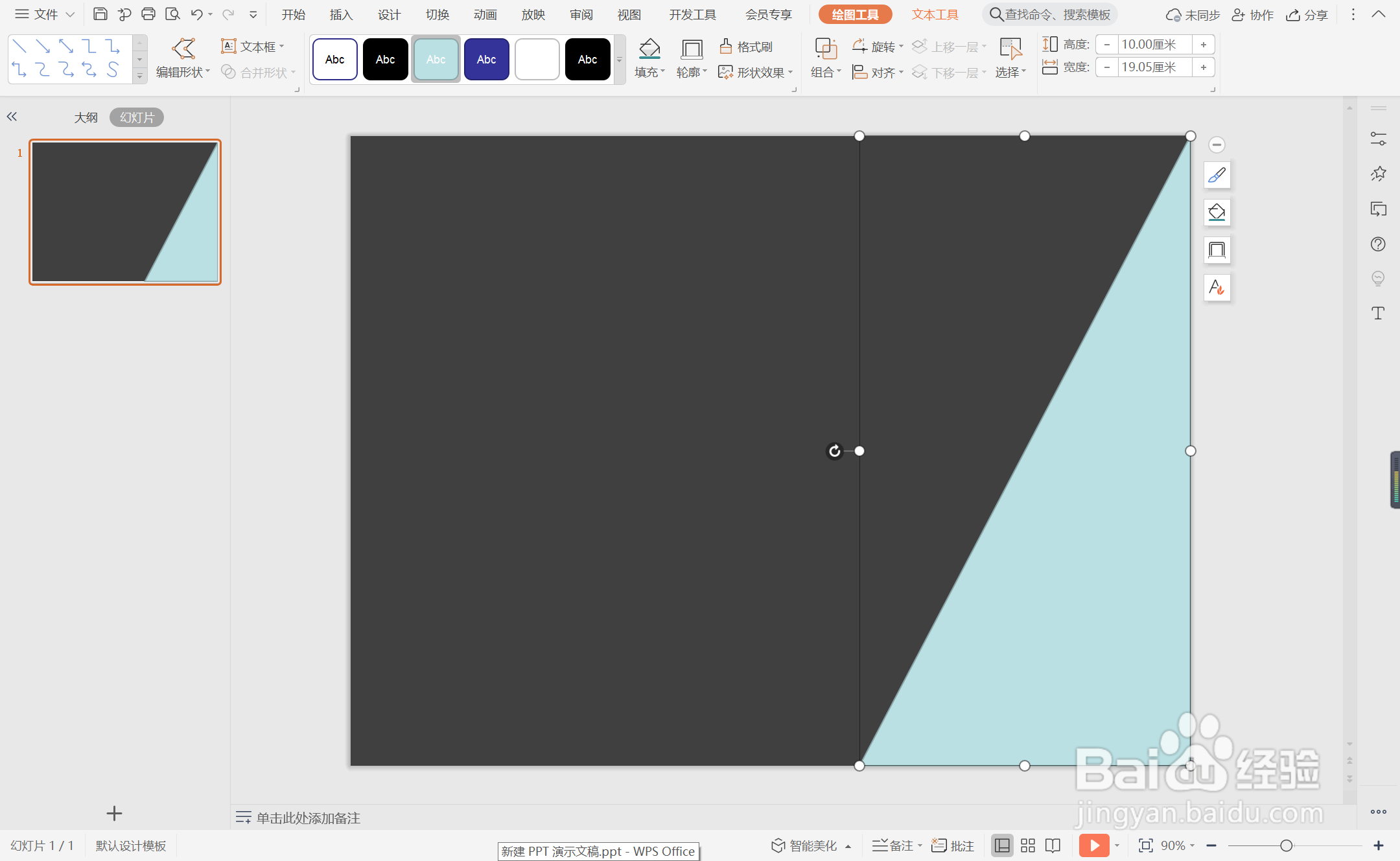
3、同时再插入一个等腰三角形,摆放位置如图所示。
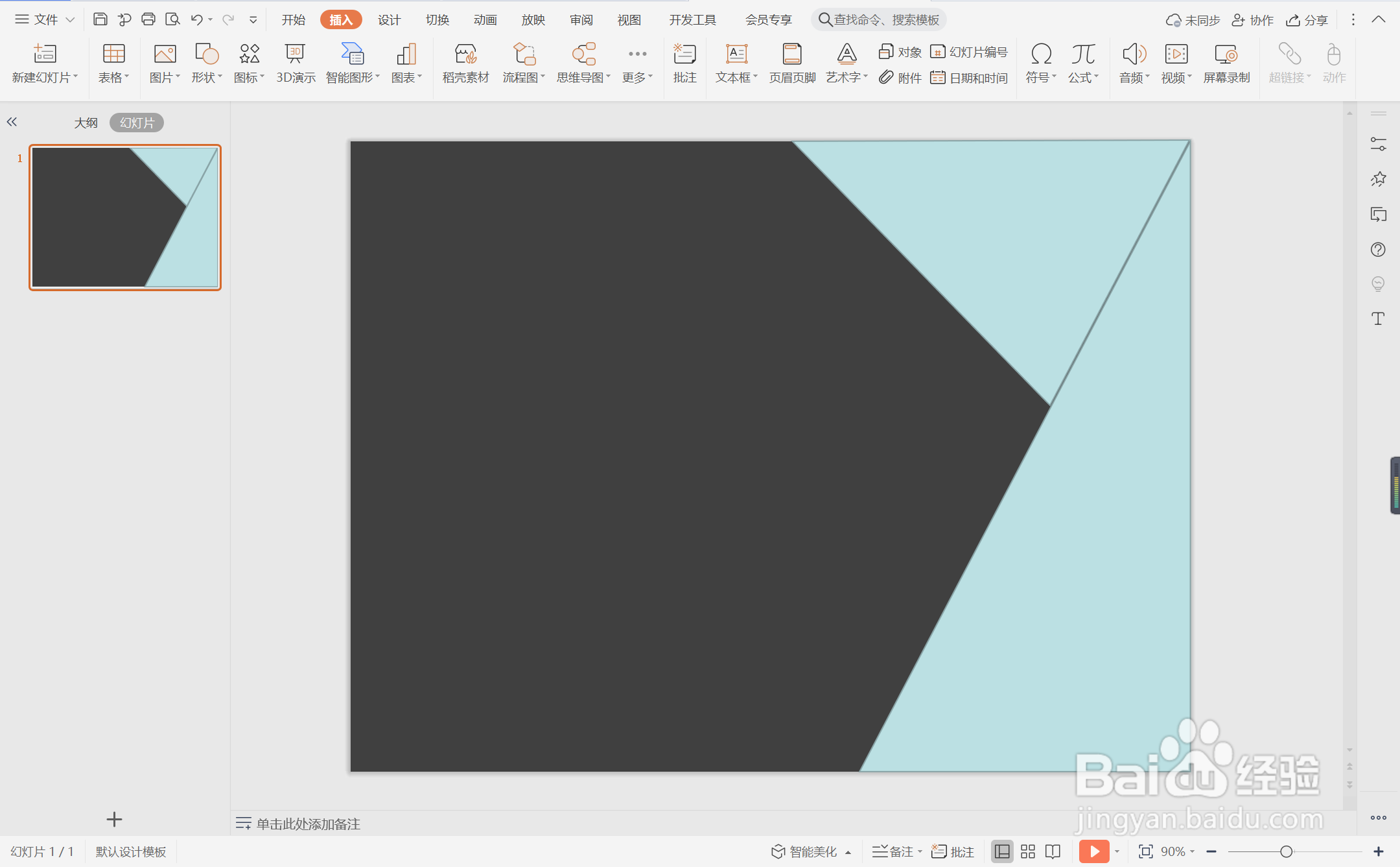
4、选中两个三角形,鼠标陴查哉厥右键“设置对象格式”,在填充中勾选“图片或纹理填充”,选择一张金色纹理的图片进行填充。
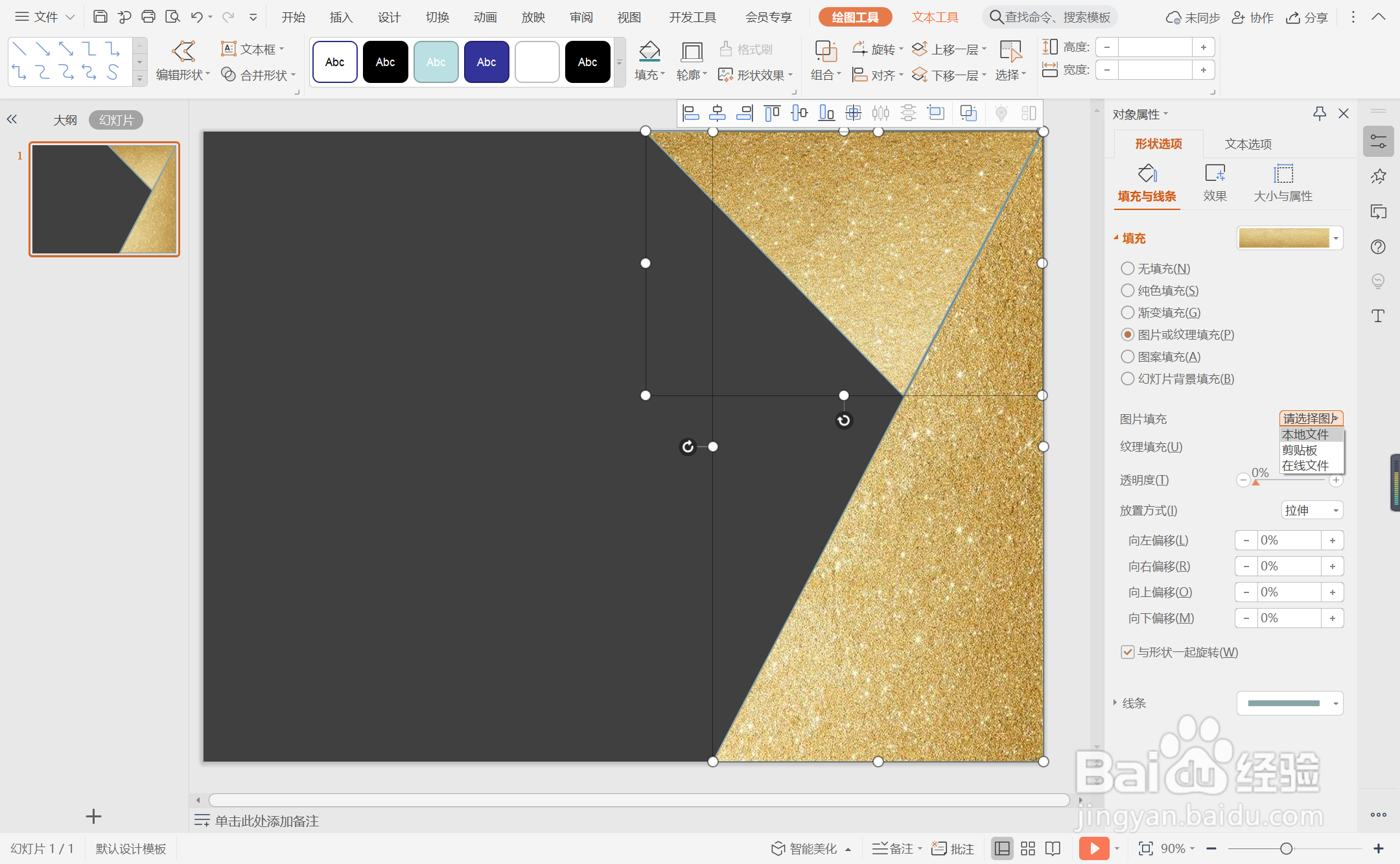
5、然后再插入一条直线,放置在页面的中间位置,颜色填充为黄色,线条宽度设置为1.5磅。
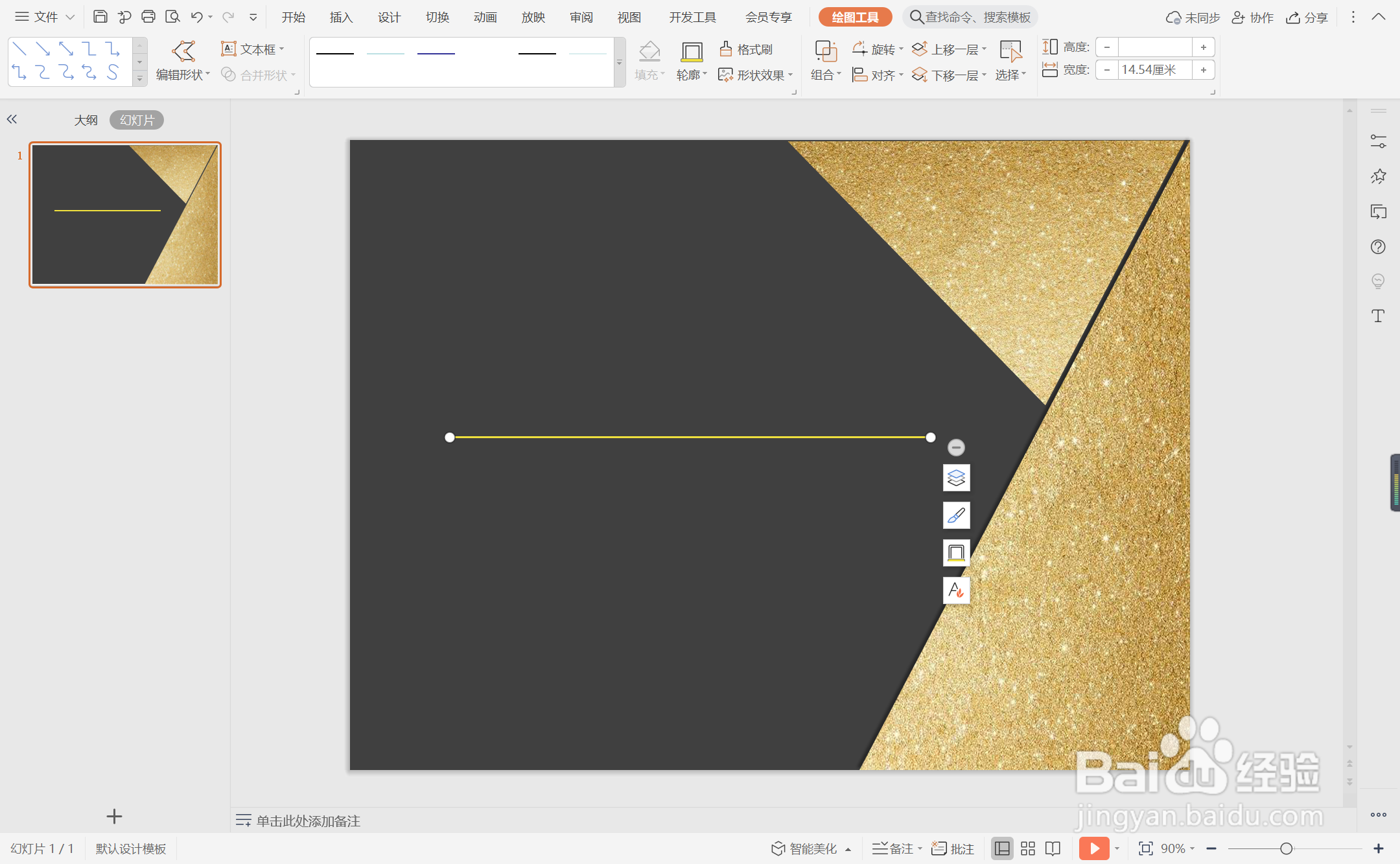
6、在直线位置输入封面的标题等信息,这样金色大气型封面就制作完成了。
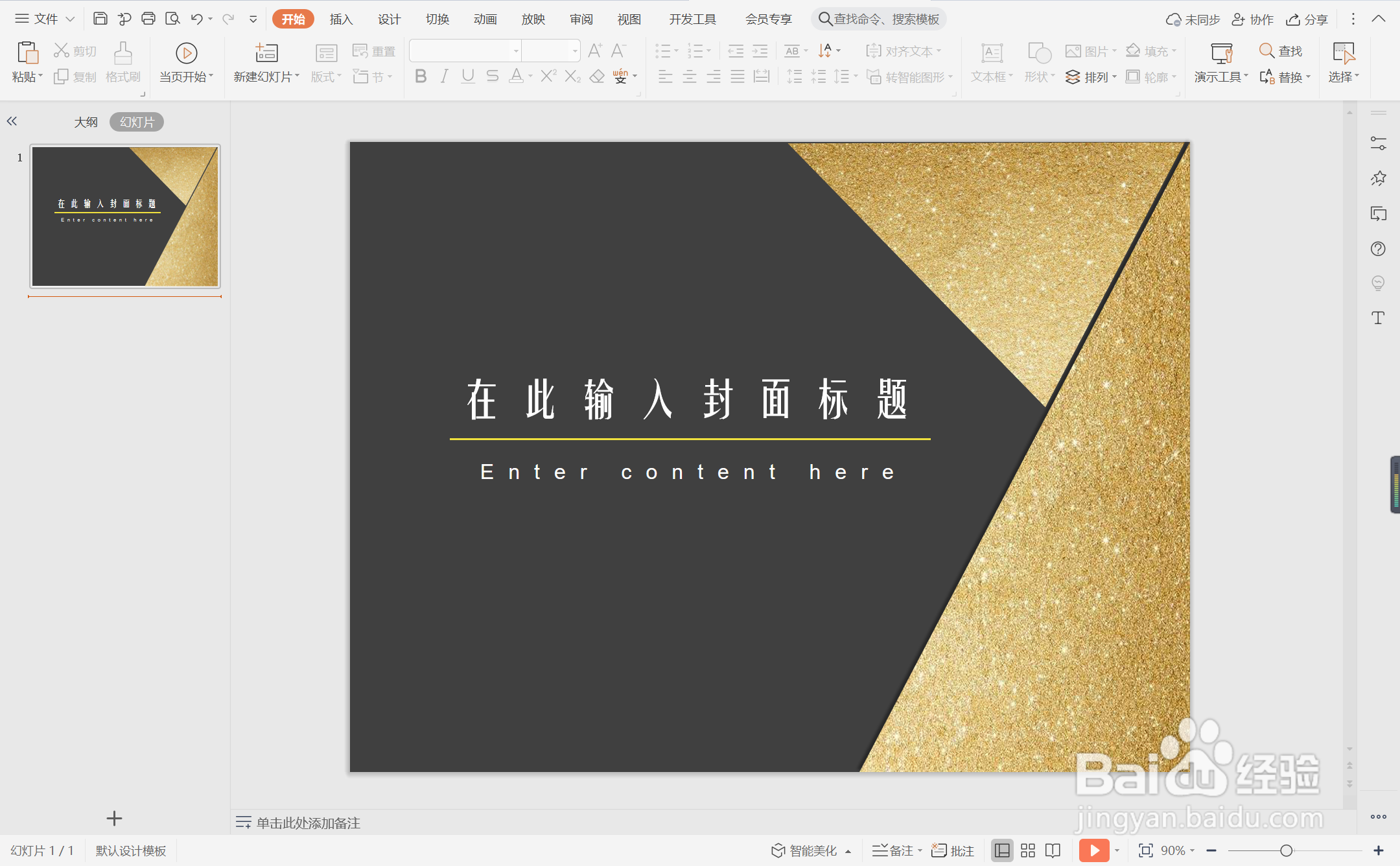
1、鼠标右键“设置背景格式”,在右侧弹出的属性设置窗格中,勾选纯色填充,选择黑色进行填充。
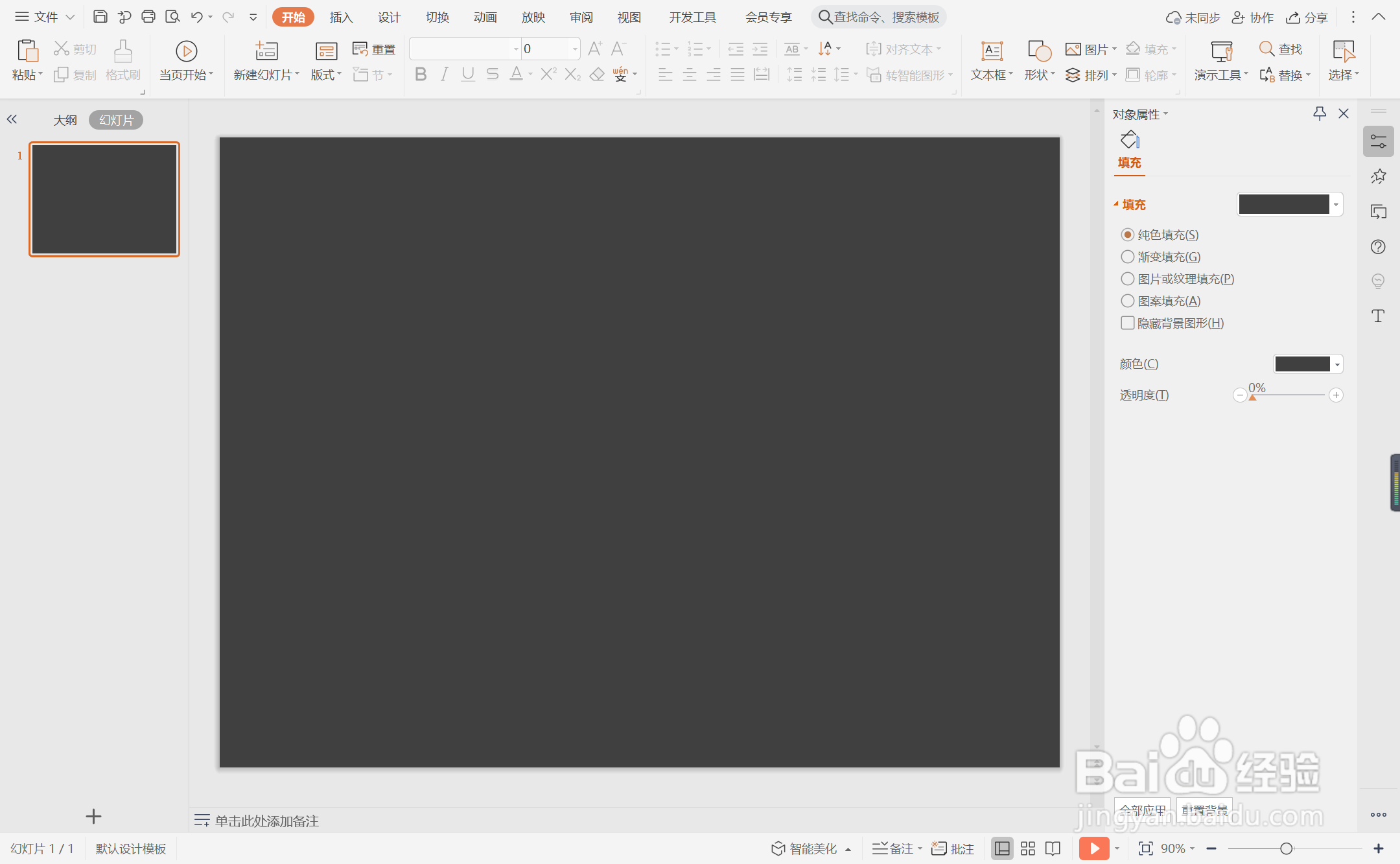
2、在插入选项卡中点击形状,选择其中的直角三角形,在页面上绘制出形状。
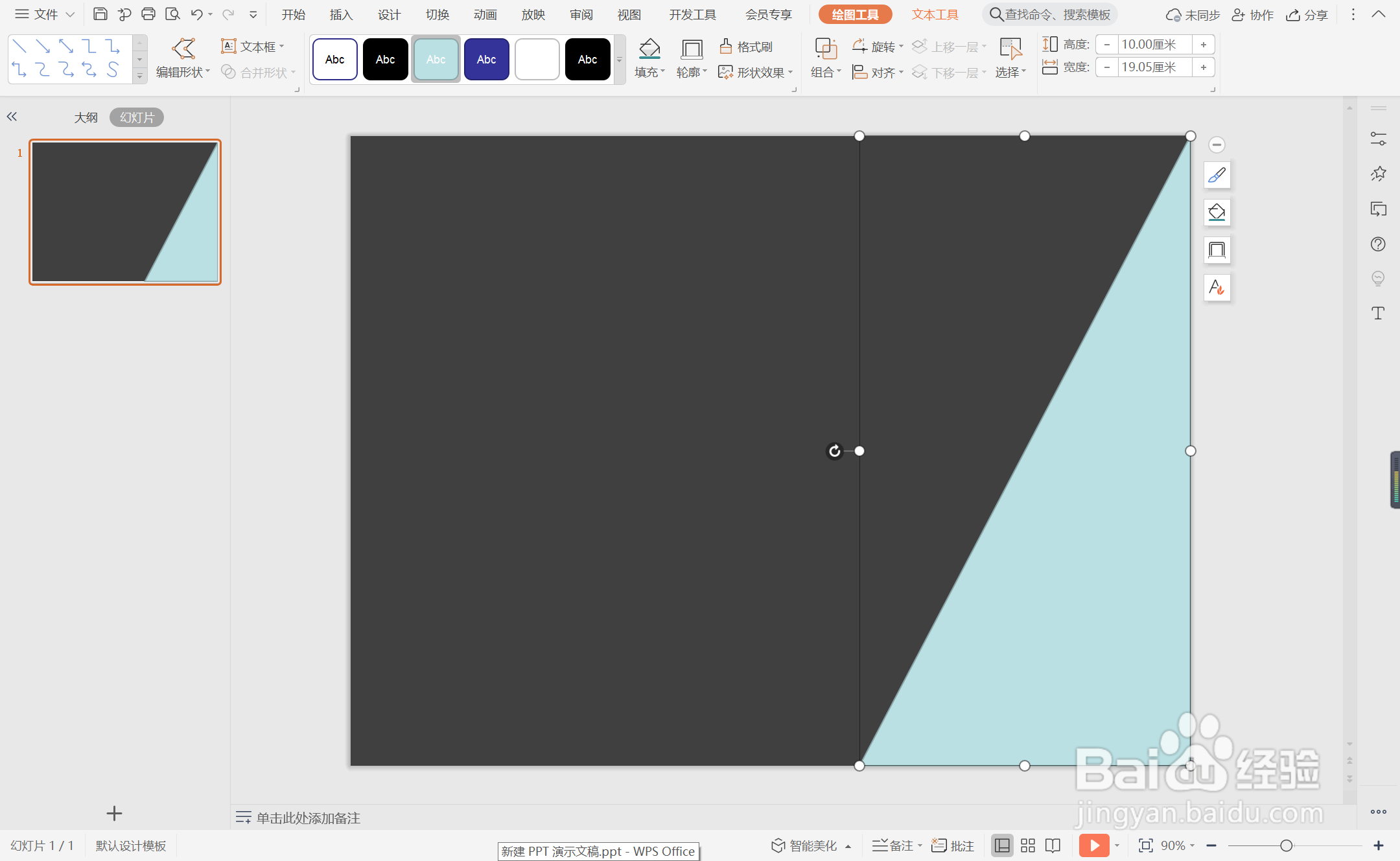
3、同时再插入一个等腰三角形,摆放位置如图所示。
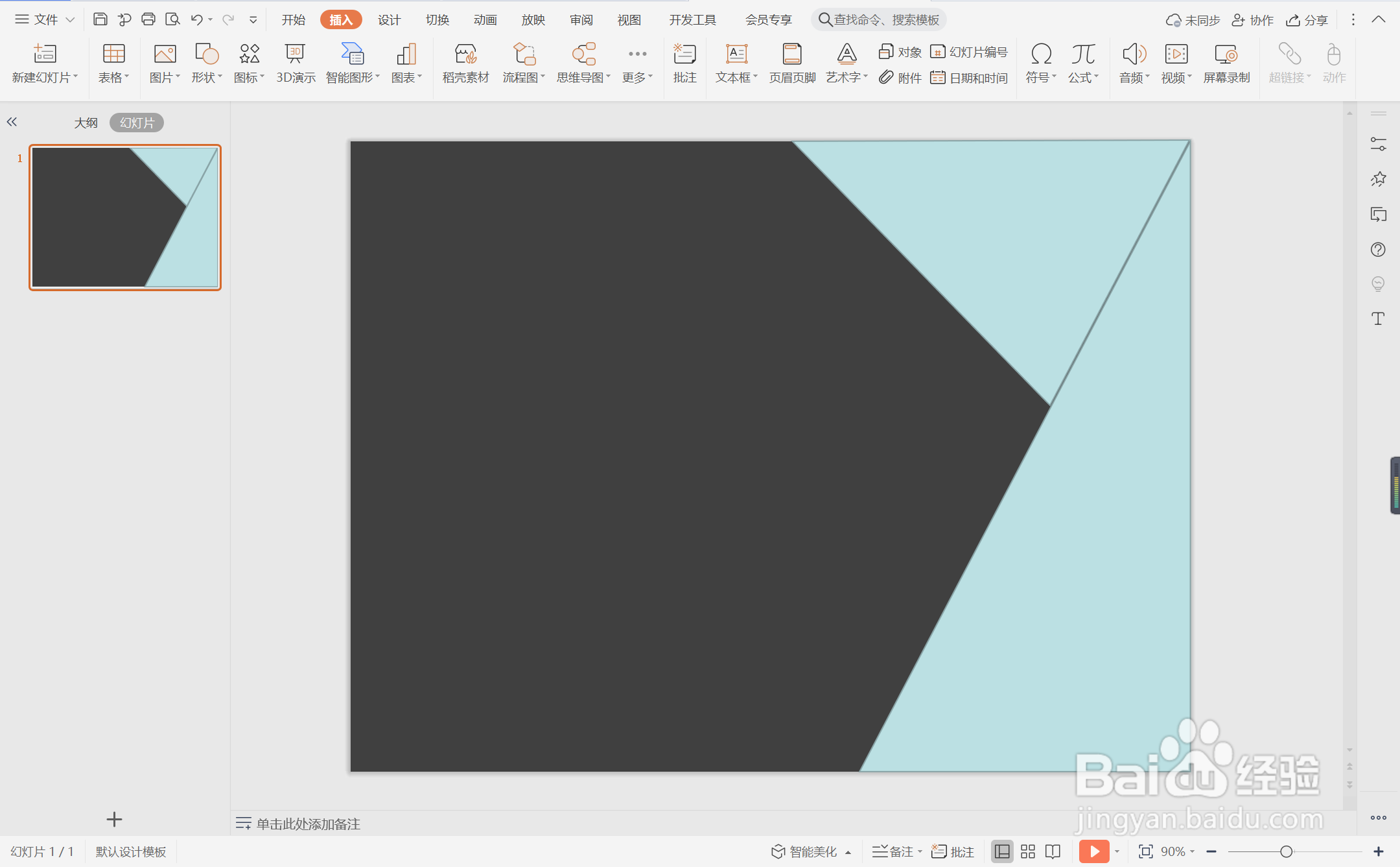
4、选中两个三角形,鼠标陴查哉厥右键“设置对象格式”,在填充中勾选“图片或纹理填充”,选择一张金色纹理的图片进行填充。
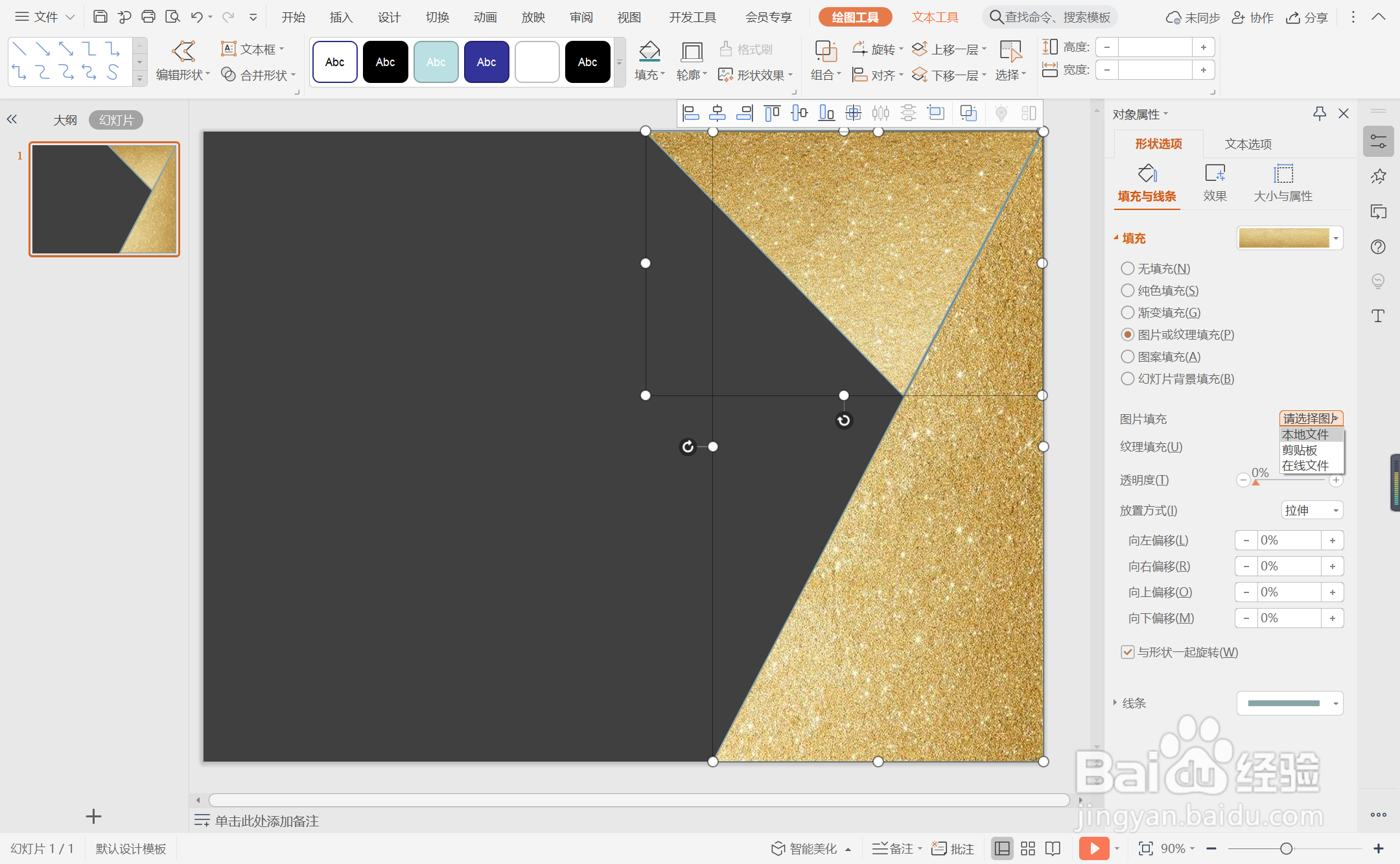
5、然后再插入一条直线,放置在页面的中间位置,颜色填充为黄色,线条宽度设置为1.5磅。
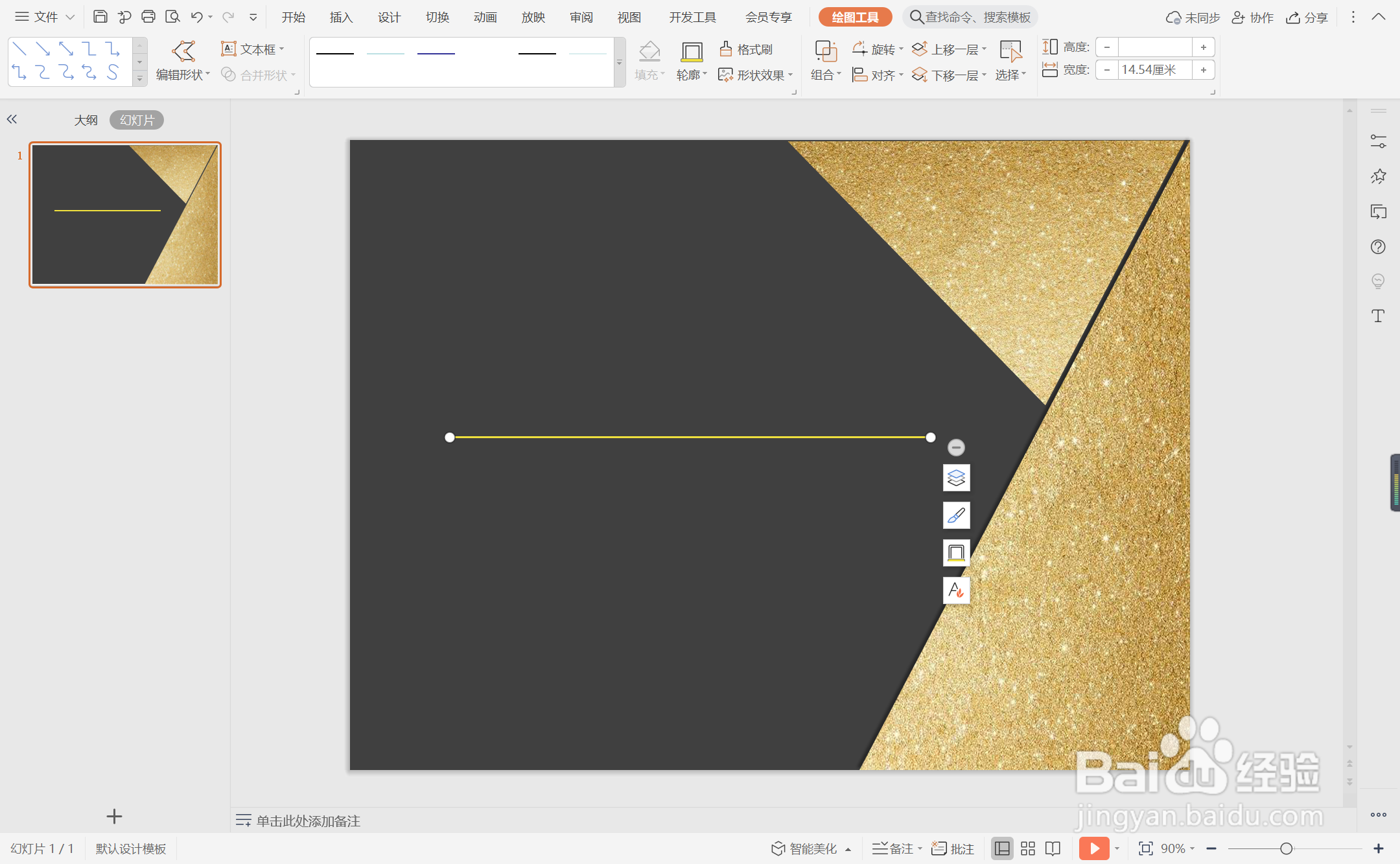
6、在直线位置输入封面的标题等信息,这样金色大气型封面就制作完成了。